Что такое закладки ВКонтакте
Закладки – это специальная страница пользователя с подразделами, куда помещаются все понравившиеся вам материалы и публикации социальной сети. Инструмент довольно удобный и создан для того, чтобы создать архив понравившихся вам записей, фотографий, и т.п. Также с помощью закладок удобно сохранять нужные материалы, ссылки и страницы определенных пользователей, чтобы в нужный момент быстро найти интересующую вас информацию.
Если такого пункта меню у вас нет, то нужно его добавить. Для этого переходим в меню , раздел “Настройки”, вкладка “Общее”. Далее на этой вкладке выбираем “Настроить отображение пунктов меню”:
Если после этого зайти в раздел закладок, то в меню страницы можно увидеть разделы. Все материалы сортируются по типу и помещаются в соответствующий раздел для удобства поиска. В закладке можно посмотреть понравившиеся фото, в “Статьи” – понравившиеся материалы статей и т.п.
Как добавить запись, публикацию или человека в закладки
Давайте посмотрим, что можно добавлять в закладки:
- фотографии;
- видео;
- записи;
- пользователей;
- товары;
- ссылки;
- статьи.
Теперь давайте посмотрим, как добавить понравившуюся запись или материал в закладки ВК. Для того, чтобы поместить в закладки фото, видео, пост или товар, достаточно просто любой из этих публикаций. После этого они автоматически будут отображаться в закладках.
Добавление пользователей
Также можно добавлять в закладки страницы пользователей , чтобы иметь быстрый доступ к ним. Это делается следующим образом:
1. Переходим на страницу нужного нам пользователя, выбираем иконку настроек () под аватаром и в выпадающем списке выбираем пункт “Добавить в закладки”.
Добавление ссылок
1. Чтобы добавить в закладки ссылку , достаточно ее просто скопировать из адресной строки браузера, перейти в раздел “Ссылки” и нажать на кнопку “Добавить ссылку”
Добавление статей.
Чтобы добавить статью в закладки, нужно перейти к нужной публикации и в конце статьи выбрать соответствующую операцию.
Как посмотреть понравившиеся записи
Все посты, которые вы отметили лайком, также попадают в закладки. Таким образом, вы можете отмечать не только понравившиеся вам посты, но и сохранять полезную информацию. Если говорить проще, то в разделе закладок “Записи” отображается понравившихся вам записей.
Искать понравившиеся записи в закладках можно только вручную. Разработчики не реализовали в этом разделе функцию поиска. Единственное, что можно сделать при поиске записей – это установить галочку “Только заметки”, и в этом случае среди новостей будут отображаться только посты, с созданным вложением “Заметка”.
Как очистить закладки
К сожалению, разработчики VK не сделали функцию полного удаления всех закладок. Поэтому удалять закладки придется долго. Чтобы очистить их, нужно сделать следующее:
1. Если вы хотите удалить фото, видео или товар из закладок, нужно просто перейти к нужной публикации и снять с нее лайк. Это действие производится с каждой публикацией.
2. Удалить пользователя можно двумя способами:
- прямо из раздела “Закладки”
- со страницы пользователя.
В первом случае нужно перейти в раздел “Закладки” – подраздел “Люди” и нажать крестик на удаляемом пользователе.
Во втором случае нужно перейти на страницу человека, нажать на значок настроек под аватаром () и в выпадающем списке выбрать пункт “Удалить из закладок”
3. Чтобы убрать из закладок статьи или ссылки, нужно перейти в соответствующий подраздел и напротив удаляемого материала нажать на крестик “Удалить статью” или “Удалить ссылку”.
4. Чтобы убрать новости, можно просто быстро в ленте понравившихся новостей снимать лайки с них. После снятия отметки “Нравится” запись удалится из закладок.
В эпоху социальных сетей о человеке может многое сказать не только его страница, но и проявляемая активность. Во ВКонтакте активность человека проявляется в лайках, репостах и комментариях. Само понятие «лайк» подразумевает, что человеку нравится то, что он видит. Лайкать можно как записи на стенах, так и фотографии.
Порой, поставленный лайк может стать причиной для ревности со стороны человека к тому, кто ему небезразличен. Кроме того, узнав кому пользователь ставит лайки, можно понять, что ему нравится. В рамках данной статьи рассмотрим, как узнать, кому человек ставит лайки ВКонтакте, благо это можно сделать при помощи специальных программ.
Бесплатные голоса
В ВК есть своя валюта «Голоса» один голос стоит 7 рублей. Их можно купить с банковской карты или с электронного кошелька. А также с мобильного счета. Но нас интересуют как получить голоса бесплатно. Да, это возможно. И для этого нужно всего-лишь играть.
Эту возможность предоставляют «Специальные предложения» в ВК в разделе «Платежи и переводы»/«Специальные предложения». Вам нужно выполнить условия, указанные на странице и за это вам будут начислены голоса, которые вы можете потратить на подарки, подписки и стикеры. Если у вас нет этого раздела, то смените регион на Москву. И почистите кеш. Просто рекламодатели, которые оплачивают эти задачи заинтересованы в целевой аудитории больше с центральных регионов, нежели если это будут пользователи из глубинки.
Важно! На данный момент функция получения бесплатных голосов в ВК полностью отключена администрацией.
Использование спойлера в сообщениях
Чтобы использовать спойлер в своем сообщении на Steam, следуйте этим шагам:
- Откройте окно создания сообщения, в котором вы хотите использовать спойлер.
- Напишите текст или вставьте контент, который вы хотите скрыть под спойлером.
- Выделите текст или контент, который должен оставаться видимым, когда спойлер закрыт.
- Щелкните правой кнопкой мыши на выделенном тексте или контенте.
- В появившемся контекстном меню выберите опцию «Добавить спойлер».
- Сообщение будет автоматически обернуто в HTML-код для создания спойлера.
После выполнения этих шагов ваше сообщение будет содержать спойлер, который можно развернуть и свернуть по желанию пользователя. Это позволяет контролировать видимость скрытой информации и создавать более интерактивные сообщения.
Обратите внимание, что спойлеры в сообщениях могут быть отображены не во всех клиентах Steam, поэтому перед использованием убедитесь, что ваш собеседник сможет видеть спойлеры в сообщении. Использование спойлеров может быть полезным при обсуждении сюжетных спойлеров в играх, скрытии результатов матча или предупреждении о различных спойлерах
Теперь вы знаете, как использовать спойлеры в сообщениях Steam!
Использование спойлеров может быть полезным при обсуждении сюжетных спойлеров в играх, скрытии результатов матча или предупреждении о различных спойлерах. Теперь вы знаете, как использовать спойлеры в сообщениях Steam!
Закладки в вк где они находятся, не видите? Тогда включаем! Как удалить закладки «В Контакте»: советы, рекомендации, инструкции
Инструкция
Каждый день, передвигаясь по просторам , мы сохраняем в памяти своего браузера порой десятки адресов понравившихся нам страниц.
Но мы редко задумываемся, что при этом сами себе осложняем жизнь — ведь многие могут и не пригодиться, зато они затрудняют доступ к важным, по которым мы переходим на нужные страницы ежедневно.
Но когда вопрос об удалении , некоторые пользователи теряются. На деле этот процесс оказывается совсем несложным.
Двойным кликом мыши по ярлыку на рабочем столе откройте браузер на своем компьютере. Запуск браузера можно осуществлять и из меню «Пуск». Откройте его, выберите «Все программы» и найдите в списке нужный браузер.
В запущенном браузере вверху страницы находится панель управления («файл», «правка», «вид», « », «закладки», «инструменты», «справка»). Выберите пункт «Закладки».
При этом перед вами появится перечень закладок, сделанных вами на этом компьютере в данном браузере. Не пытайтесь удалять лишние закладки прямо из списка — это невозможно.
В «Библиотеке» выберите «Меню закладок». При этом в поле справа для вас откроются все закладки, сохраненные на данном компьютере. Выделяя закладку, можно узнать подробную информацию о каждой из них.
Также закладки можно удалять при помощи клавиатуры, используя клавишу Delete, которая располагается в верхнем правом углу. Выделите закладку, кликнув по ней один раз левой кнопки мыши, и нажмите на Del. Закладка удалена.
- Видео по теме
- Полезный совет
- Периодически просматривайте список закладок на предмет нахождения ненужных — так вы облегчите себе поиск важных из них.
- Связанная статья
- Источники:
как удалить закладки в контакте
В условиях постоянной смены видов деятельности, потребности в информации и прочих перемен немудрено, что закладки, добавленные в память браузера полгода назад, становятся неактуальными. Если они вам мешают, удалите их.

Вам понадобится
- — компьютер с подключением к интернету
- — установленный браузер (любой)
Инструкция
В браузерах Internet Explorer, Mozilla Firefox и Opera зайдите в меню «Закладки» и выберите пункт «Управление закладками». Если не хотите для этого мышью, щелкните на Ctrl+Shift+B (при любой , или английской).В Safari зайдите в меню «Инструменты» (шестеренка справа) и выберите пункт «Показать ».
Что такое закладки и как они работают в ВК?
Закладки в ВКонтакте являются удобным модулем, который позволяет помечать записи, фотографии других пользователей, ссылки, видео. После того, как вы пометили чей-нибудь материал, он будет находиться у вас в меню слева в разделе «Мои закладки». Обязательным условием для создания закладки является лайк под необходимым материалом.
Чтобы активировать закладки нужно:
- Открыть свою страницу ВКонтакте;
- Нажать вверху справа возле своей аватарки стрелочку;
- Здесь выбрать раздел «Настройки»; Настройки ВКонтакте
Слева в основном блоке нажмите «Настроить отображение пунктов»;
В списке поставьте галочку напротив «Закладки»;
- Активирование раздела «Закладки»
Теперь весь материал, который вам понравится вы можете сохранять в закладках. Раздел отобразится в списке меню. Такой способ активирования закладок действует и сегодня. Но сам раздел у многих пользователей пропал. Рассмотрим, что же произошло.
Зачем использовать спойлеры вконтакте
Спойлеры вконтакте — это удобный инструмент, который позволяет скрыть часть контента на странице пользователя и отобразить его по желанию. Использование спойлеров имеет ряд преимуществ:
- Сохранение места и облегчение навигации. Если на странице есть длинные тексты, изображения или другие элементы, использование спойлеров позволяет скрыть их до момента, когда понадобится прочитать или просмотреть. Это позволяет сократить объем контента, сделать страницу более компактной и облегчает навигацию по ней.
- Создание занятности. Спойлеры могут использоваться для создания интереса у пользователей. Если вы хотите, чтобы пользователи были заинтригованы и захотели узнать что-то дополнительное, спойлер может быть прекрасным инструментом для этой цели. Например, вы можете скрыть часть текста и убрать описание содержимого под спойлер, чтобы создать интригу.
- Сокрытие спойлерной информации до определенного момента. Если вы размещаете информацию, которая не должна быть доступна сразу же, спойлер позволяет управлять ее отображением. Вы можете скрыть содержимое под спойлером и сделать его доступным только после выполнения определенных условий (например, нажатия на кнопку или заполнения формы).
Использование спойлеров вконтакте может быть полезным и удобным способом улучшить пользовательский опыт и предоставить более гибкую навигацию по странице. Благодаря способности скрывать и раскрывать контент по требованию, спойлеры предлагают пользователю большую свободу выбора и контроля над тем, что он хочет видеть и читать.
Выбор текста для ссылки
При выборе текста для ссылки, необходимо учитывать его информативность и понятность для посетителя. Текст ссылки должен четко обозначать, куда ведет ссылка и какую информацию ожидает пользователь по этой ссылке.
Важно также использовать ключевые слова, отражающие содержание документа, на который будет ссылаться текст. Например, если ссылка ведет на статью о каком-то конкретном продукте, то в тексте ссылки можно указать название этого продукта
Оптимальным вариантом является использование коротких и конкретных фраз, которые однозначно описывают содержание документа или ресурса, на который ведет ссылка.
Как удалить закладки в Вконтакте
Удалять закладки в Вконтакте мы будем, используя исключительно встроенные возможности социальной сети. Если вы где-то нашли приложение или расширение, якобы позволяющее это сделать, то не скачивайте его. Дело в том, что на момент написания статьи такого приложения нет, да и вряд ли появится в будущем, так как функция создания закладок в Вконтакте далеко не самая популярная.
Рассмотрим несколько примеров удаления из закладок в Вконтакте.
Пример 1: Полное отключение данной функции
Если вы не используете возможность создания закладок в Вконтакте, то можете просто отключить эту функцию. Все элементы, добавленные в этот раздел, будут автоматически удалены, после деактивации закладок через настройки.
- Войти в свой профиль. В верхней части интерфейса социальной сети нажмите на миниатюру вашей главной фотографии.
- В контекстном меню выберите пункт «Настройки».
По умолчанию у вас должны открыться общее настройки
В противном случае обратите внимание на навигационный блок в правом разделе и кликните там по разделу «Общее».
В строке «Меню сайта» кликните по кнопке «Настроить отображение пунктов меню». Она обозначена в виде ссылки.
Будет открыто всплывающее окно, где можно провести более детальную настройку меню. Переключитесь в нём на вкладку «Основные».
Пролистайте перечень пунктов до самого низка и снимите отметку с «Закладки».
Нажмите «Сохранить», чтобы настройки применились.
После проделанных действий все ваши закладки будут удалены вне зависимости от их типа. Однако вы не сможете создавать новые закладки, так как весь сопутствующий функционал у вас просо исчезнет. Вернуть его можно просто включив функцию создания закладок обратно. Старые закладки после повторного включения восстановлены не будут!
Пример 2: Удаление людей из закладок
Если вам не подходит радикальный способ, описанный выше, то можете удалять закладки выборочно. Давайте рассмотрим для начала, как оттуда можно удалить людей. Существует два способа.
Первый способ:
- В главном меню сайта переместитесь на вкладку «Закладки».
- Теперь в правой части страницы выберите пункт «Люди» в навигационном меню.
- Среди людей, добавленных в ваши закладки, найдите того или тех, которых хотели бы удалить. Подведите курсор к фотографии пользователя.
- Должна появится иконка крестика. Нажмите на неё.
Всплывёт предупреждение. Подтвердите удаление.
Проделайте аналогичную процедуру со всеми оставшимися людьми, которых вы хотели бы убрать из закладок. К сожалению, процесс никак ускорить не получится.
Также выполнить удаление из закладок можно напрямую из профиля человека:
- Откройте профиль нужного человека в социальной сети.
- Под главной фотографией нажмите на кнопку в виде троеточия, вызвав контекстное меню с дополнительными действиями.
- Среди этих действий выберите «Удалить из закладок». Если пользователя нет в ваших закладках, то там будет кнопка «Добавить в закладки».
Пример 3: Удаление записей из закладок
По аналогии с профилями людей можно делать сохранение в закладки заинтересовавшие вас записи в новостной ленте. Очистить перечень записей, которые вы сохранили в данном разделе можно по следующей инструкции:
- По аналогии с предыдущей инструкцией откройте страницу с закладками с помощью главного меню социальной сети.
- В правом навигационном меню переключитесь на раздел «Записи».
- Отыщите ту запись среди отмеченных, которую хотели бы удалить. Нажмите на кнопку в виде трёх точек, что расположена рядом с названием источника записи.
- В контекстном меню кликните по пункту «Удалить из закладок».
Примечание. Записи, которые вы оценили своим лайком не помещаются в раздел закладок. Новая версия Вконтакте предусмотрела для таких записей отдельный раздел, в который можно перейти со страницы просмотра ленты.
Пример 4: Удаление сообществ
Сообщества, которые вы ранее добавили в свои закладки можно быстро удалить по аналогии с людьми:
- Откройте раздел «Закладки».
- Переместитесь в правом навигационном меню к подразделу «Сообщества».
- Подведите курсор мыши на изображение сообщества, которое вы собираетесь удалить из ваших закладок.
- Должно появится изображение в виде троеточия. Нажмите на него.
- Из контекстного меню выберите пункт «Удалить из закладок».
Очистка остальных разделов
Помимо описанных выше разделов в «Закладках» существует ещё несколько других. Их очистка будет происходить примерно аналогичным образом с описанными выше инструкциями. Просто подведите курсор на аватар или иконку троеточия около названия источника поста и выберите из контекстного меню «Удалить из закладок».
Как видите, очистка вкладки с закладками процедура максимально простая, которую можно выполнить буквально в пару кликов.
Описание и принцип работы
Спойлеры вконтакте это специальная функция, которая позволяет скрыть часть текста или контента на странице до того момента, пока пользователь не решит посмотреть скрытое.
Спойлеры очень удобны для предоставления дополнительной информации или сокрытия больших блоков текста, чтобы не загромождать страницу. Это особенно полезно при написании развернутых обзоров, отзывов или инструкций.
Принцип работы спойлеров вконтакте достаточно прост. Когда пользователь нажимает на заголовок спойлера, скрытый контент появляется и становится видимым. При повторном нажатии контент скрывается снова.
Вконтакте предоставляет несколько вариантов для создания спойлеров:
- Текстовый спойлер — позволяет скрыть часть текста на странице. Пользователь нажимает на заголовок спойлера, чтобы отобразить скрытый текст.
- Изображение спойлер — позволяет скрыть изображение на странице. Пользователь нажимает на заголовок спойлера, чтобы показать скрытое изображение.
- Список спойлеров — позволяет создать список, где каждый элемент списка может быть спойлером, который можно развернуть по выбору.
- Таблица спойлеров — позволяет создать таблицу, где каждая ячейка может быть спойлером. Пользователь может развернуть только необходимые ячейки для просмотра.
Использование спойлеров вконтакте позволяет сделать страницу более удобной и информативной для посетителей, а также делает контент более организованным и легким для восприятия.
Как мы реагируем на спойлеры?
Реакция на спойлеры может быть различной у разных людей, но вот некоторые типичные способы, которыми мы можем реагировать на них:
- Разочарование и раздражение: Мы можем чувствовать, что нам был лишен опыт полного погружения в историю и удовольствия от неожиданных поворотов.
- Гнев и обида: Это может вызвать негативные эмоции и желание выразить недовольство по отношению к спойлерщику.
![]()
- Потеря интереса: Спойлеры могут снизить наш интерес к просмотру или чтению произведения. Когда мы заранее узнаем ключевые события или сюжетные повороты, наше любопытство может уменьшиться, и мы можем потерять мотивацию и желание продолжать исследование истории.
- Желание проверить правдивость спойлера: Возможно, мы почувствуем смутное желание проверить, насколько точны или достоверны спойлеры, которые нам были раскрыты. Мы можем искать дополнительные источники информации или спросить других, чтобы подтвердить или опровергнуть спойлеры, что может быть вызвано чувством недоверия или желанием найти ответ.
- Изменение восприятия и пересмотр произведения: Некоторые люди, хотя и раздражены спойлерами, могут изменить свое восприятие и решить пересмотреть или перечитать произведение, чтобы снова испытать его сюжетные повороты и сюрпризы. Это может быть связано с желанием восстановить истинное впечатление и погрузиться в историю без предварительного знания сюжета.
- Принятие и переживание спойлера: В ряде случаев люди могут принять спойлер и решить все равно наслаждаться произведением. Они могут считать, что сюжетные детали не являются самой существенной частью опыта, и могут сосредоточиться на других аспектах, таких как актерская игра, визуальные эффекты или стиль написания.
Реакции на спойлеры могут быть индивидуальными и зависят от нашей личной толерантности к ним, нашего восприятия и ценностей.
Каким образом пользователь может узнать, что его новости были скрыты?
1. Уведомления о приложениях и страницах:
Если пользователь скрывает новости от определенных приложений или страниц, то эти профили могут получить уведомление о том, что их контент был скрыт. Это может произойти, если пользователь подписан на эти приложения или страницы, и их новости появляются в его ленте. Таким образом, приложения и страницы могут узнать, что их контент был скрыт и принять соответствующие меры.
2. Аналитика профиля:
Пользователи могут использовать различные инструменты аналитики для отслеживания статистики своего профиля, такие как количество просмотров, лайков, комментариев и репостов. Если пользователь скрывает свои новости от определенных пользователей, аналитика профиля может показать снижение взаимодействия с этими пользователями. Это может подсказать, что его новости были скрыты.
3. Изменение активности в ленте:
Пользователи могут заметить, что у них стало меньше новостей от определенных пользователей или групп в их ленте. Если раньше пользователь видел регулярные обновления от этих аккаунтов, а теперь они редко появляются, это может быть признаком того, что его новости были скрыты.
4. Обратная связь от друзей:
Пользователь может получить обратную связь от своих друзей о том, что они больше не видят его новости в своей ленте. Если друзья сообщат об этом, это может быть указанием на то, что его новости были скрыты.
5. Сообщения от пользователей:
Если пользователь скрывает новости от определенных пользователей, то они могут обратиться к нему с вопросом, почему его новости больше не появляются в их ленте. Такие сообщения могут стать подсказкой о том, что его новости были скрыты.
Подробная инструкция
Добавление спойлера в запись ВКонтакте позволяет скрыть часть текста или изображений, чтобы привлечь внимание пользователей и сделать контент более интересным. Для создания спойлера в ВКонтакте используйте следующую инструкцию:
- Откройте свою страницу ВКонтакте и войдите в аккаунт.
- Перейдите на стену или в сообщество, где вы хотите добавить спойлер.
- Нажмите на поле для создания новой записи или перейдите во вкладку «Записи» и выберите нужный пост для редактирования.
- В тексте записи выберите место, где вы хотите добавить спойлер, и выделите его текстом или изображением.
- В верхней части редактора записи найдите и нажмите на иконку «Скрытый текст» (она похожа на замок).
Если иконка недоступна, убедитесь, что вы не находитесь в режиме редактирования HTML-кода.
В открывшемся окне введите текст или вставьте ссылку на изображение, которые будут отображаться в скрытом блоке спойлера.
Завершите создание спойлера, нажав кнопку «Применить» или «Готово».
Дополнительно вы можете изменить заголовок спойлера, добавить ссылки или разные виды контента.
После завершения редактирования записи нажмите кнопку «Опубликовать» для сохранения изменений и размещения поста на стене или в сообществе ВКонтакте.
Теперь у вас есть спойлер в ВКонтакте! Пользователи, которые просматривают вашу запись, могут развернуть скрытый контент, нажав на спойлер или ссылку «Показать». Это позволяет создавать интересные и загадочные посты, привлекając больше внимания и взаимодействия со своей аудиторией.
Smmlaba

Эта платформа понравилась мне тем, что молниеносный старт здесь невозможен в принципе. А это значит, что риск отправиться в бан из-за накрутки подписчиков в ВК с помощью Smmlaba равен нулю. Аудитория будет расти постепенно, не «мозоля глаза» админам.
Основные характеристики
Организация работы платформы:
- Взаимодействие с огромным количеством площадок, в том числе и малоизвестных.
- Наращивание всех ключевых параметров. Так, в ВК возможна накрутка подписчиков в группу или блог, увеличение количества друзей, репостов, комментариев, голосов, лайков, прослушиваний и просмотров.
- Возможность пополнять баланс разными способами. Сайт интегрируется с более чем 20 платежными системами.
- Есть блог со статьями, которые будут полезны не только новичкам, но и блогерам с опытом.
- В рамках тестового периода возможна бесплатная накрутка просмотров в ВК.
Реферальная программа тоже работает, но вознаграждение «до слез жалкое». Агентская комиссия составляет всего 5%.
Ценообразование
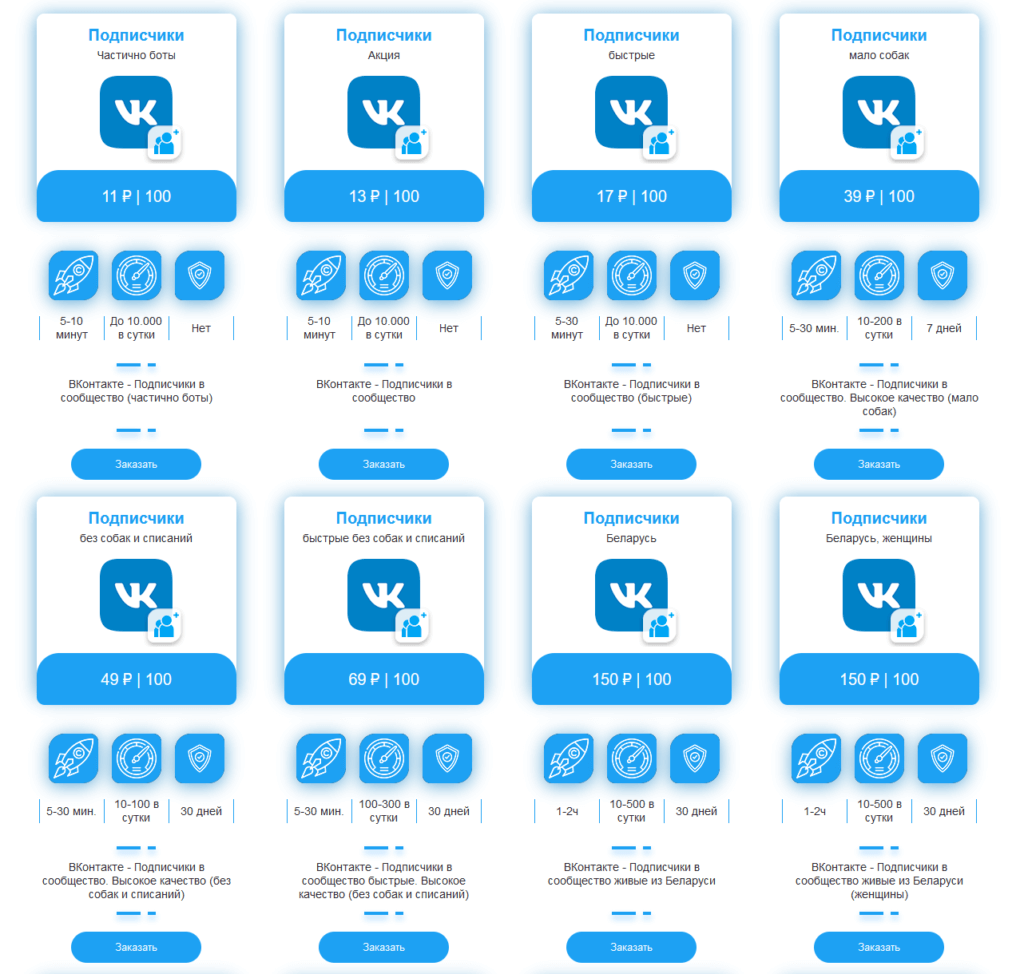
На Smmlaba предусмотрено 18 тарифов для накрутки подписчиков в ВК. Стоимость зависит от нескольких факторов:
- качества аккаунтов;
- скорости старта;
- количества добавленных профилей в сутки;
- наличия гарантии;
- дополнительных параметров (пол и геолокация пользователей).
Так, самый дешевый пакет стоит 11 руб., наиболее дорогой – 150 руб.
Вывод
Хороший сайт с шикарным ассортиментом услуг и привлекательным, приятным глазу дизайном. К минусам отнесу невозможность оформления заказа без регистрации и прямо-таки нищенское вознаграждение за привлечение клиентов.
То есть бесплатная накрутка подписчиков в ВК, когда заказчик рассчитывается заработанными на рефералах средствами, здесь маловероятна. Это вам стоит воспользоваться Босслайком.
Если только не удастся поймать «особо крупную рыбу», которая будет регулярно и в больших количествах покупать на Smmlaba дорогие услуги.
Вот полный список программ и сервисов, что бы накрутить подписчиков ВК:
27 надежных сервисов для накрутки подписчиков в ВК
| Сервис | Возможности | Цена |
|---|---|---|
| TapLike | живые и боты | 0.29р/1шт. |
| BossLike | живые и боты | 0.20р/1шт. |
| боты | 0.27р/1шт. | |
| SmmPrime | живые и боты | 0.30р/1шт. |
| BestLike | живые и боты | 0.29р/1шт. |
| SmmLaba | живые и боты | 0.32р/1шт. |
| PrSkill | боты | 0.33р/1шт. |
| LikeInsta | живые лайки | 0.34р/1шт. |
| VKserfing | живые | 0.50р/1шт. |
| Простоспец | боты | 0.36р/1шт. |
| VKTarget | живые | 0.44р/1шт. |
| TmSMM | боты | 0.32р/1шт. |
| Mrpopular | боты | 0.40р/1шт. |
| Hypelike | боты | 0.30р/1шт. |
| Socelin | живые и боты | 0.41р/1шт. |
| SocLike | боты | 0.31р/1шт. |
| V-like | боты | 0.34р/1шт. |
| MoreLikes | боты | 0.37р/1шт. |
| Smmbro | боты | 0.43р/1шт. |
| PreLike | боты | 0.36р/1шт. |
| Likeboss | боты | 0.34р/1шт. |
| UNU | живые | 1.00р/1шт. |
| TaskPay | живые | 0.50р/1шт. |
| ProfitTask | живые люди | 1.00р/1шт. |
| Cashbox | живые | 2.00р/1шт. |
| SocPublic | живые | 0.48р/1шт. |
| VKstorm | живые | 0.34р/1шт. |
Какая информация о скрытых новостях доступна для пользователя во ВКонтакте?
Во ВКонтакте пользователь имеет возможность скрыть новости или сообщения от определенных пользователей, что может быть полезно в случае нежелания видеть контент от некоторых людей или избегания конфликтов. Однако, даже если новость скрыта от пользователя, есть некоторая информация, доступная ему.
Скрытые новости в профиле
Если пользователь скрыл новость от вас, вы больше не будете видеть ее в своей ленте новостей или на стене этого пользователя. Однако, пользователь, который написал эту новость, может видеть, что она была скрыта от вас. Это означает, что ваши действия по скрытию новости отражаются только на вашем профиле, но автор новости всё равно узнает, что она была скрыта от его вида.
Скрытые сообщения в личном чате
В случае скрытия сообщений от пользователя в личном чате, вы больше не будете видеть эти сообщения в своем чате с этим пользователем. Однако, пользователь, который отправил эти сообщения, может увидеть, что они были скрыты от вас. Таким образом, ваше действие по скрытию сообщений отражается только на вашем экране, но автор сообщений всё равно знает о том, что они были скрыты от вас.
Важно понимать, что скрытие новостей или сообщений не является полной конфиденциальностью, так как информация о том, что они были скрыты от вас, остается доступной для авторов контента. Поэтому, при необходимости, лучше обратиться к функции блокировки пользователя, чтобы полностью исключить его контент из вашего вида в социальной сети ВКонтакте
Скрываем с телефона на Андроид
Теперь разберемся с мобильным приложением. Запускаем его и в левом меню нажимаем на значок шестеренки, что означает «Настройки»
После этого жмем на кнопочку «Приватность»:
А вот тут находим уже два знакомых нам пункта «Кто видит комментарии к записям» и «Кто может комментировать мои записи». Что с ними делать мы уже знаем из начала нашей статьи. Так что выставляйте ограничения, которые вам нужны:
Теперь давайте разберемся с этой задачей в приложении для андроид.
В левом углу жмем на значок фотоаппарата, что означает «Мои фотографии». Во вкладке «Альбомы» в углу нужного нам альбома нажимаем на три вертикальных точки и выбираем пункт «Редактировать»:
А вот опять появляется знакомая нам надпись «Кто может комментировать фотографии». Выставляем нужные нам ограничения, мы это уже умеем делать:
Вот, в принципе и все, что я хотел вам объяснить вам в этой статье. Я надеюсь, что у вас получилось скрыть некоторые комменты на своей страничке либо все. Это уже, как кому нужно было.
Человек по природе своей очень любопытен. Хочется узнать обо всех все, при этом особо не распространяясь о себе. С наступлением эпохи соцсетей человеческое любопытство даже растерялось: сразу столько возможностей! Люди сами рассказывают о себе, публикуя фото, общаясь открыто в публичных обсуждениях и т.д. Часто информация находится на поверхности, и, чтобы ее посмотреть, хитрых действий производить не требуется. Однако простая, на первый взгляд, задача – найти комментарии пользователя ВКонтакте – требует некоторых ухищрений.
Что такое спойлер?
Термин «спойлер» происходит от английского слова «to spoil», что означает «портить» или «испортить». В ранние времена спойлеры использовались в газетах или журналах для раскрытия сюжетных деталей фильмов или книг с целью привлечения внимания читателей. Они могли быть представлены в виде краткого резюме сюжета или даже прямо в заголовках статей.
Однако с распространением интернета и социальных медиа спойлеры стали намного более доступными и распространенными. Люди начали активно обсуждать фильмы, сериалы, книги и другие произведения онлайн, делясь своими впечатлениями и деталями сюжета. Социальные медиа позволяют информации распространяться в течение считанных секунд, что увеличивает вероятность непреднамеренного или намеренного раскрытия сюжетных поворотов.
Спойлер — это информация или подробности о сюжете книги, фильма, сериала или другого произведения, которые раскрывают ключевые моменты и сюрпризы истории. Если вы узнаете спойлер, то сможете предугадать, что произойдет в дальнейшем и как развивается сюжет, прежде чем посмотрите или прочитаете произведение.
Спойлеры могут испортить удовольствие от истории, так как они лишают вас неожиданных поворотов и сюрпризов, на которые авторы так старались удивить зрителей или читателей. Поэтому, если вы не хотите заранее знать сюжетные подробности, старайтесь избегать спойлеров или быть осторожным, чтобы не получить нежелательную информацию.
Как использовать спойлеры вконтакте
Спойлеры вконтакте — это удобный и эффективный способ скрыть некоторую информацию от пользователей, чтобы они могли прочитать ее по желанию. С помощью спойлеров вы можете добавлять скрытые разделы к вашим постам, комментариям, документам, аудиозаписям и другим элементам.
Шаг 1: Вам необходимо войти в свою учетную запись Вконтакте и выбрать, где именно вы хотите использовать спойлеры: в посте, комментарии или другом элементе.
Шаг 2: Когда вы уже находитесь на нужной странице, вам необходимо найти поле для ввода текста. Если это пост, то вам нужно будет нажать на кнопку «Написать запись», а если комментарий, то найти поле для ввода комментария.
Шаг 3: После того, как вы нашли поле для ввода текста, вам нужно будет нажать на иконку спойлера, которая выглядит как небольшой треугольник вниз или как линия с нижней стрелкой. Обычно эта иконка расположена непосредственно над текстовым полем.
Шаг 4: После нажатия на иконку спойлера, вы увидите открытое окно, в котором можно ввести текст или добавить другие элементы, такие как изображения или ссылки.
Шаг 5: Когда вы закончите вводить текст или добавлять другие элементы, вы можете закрыть окно спойлера, нажав на иконку спойлера снова или щелкнув вне окна.
Шаг 6: После закрытия окна спойлера, вы увидите, что оно превратится в маленькую иконку, которая обычно содержит символы «…» или другие символы, указывающие на то, что за спойлер скрыт. Пользователи могут щелкнуть на эту иконку, чтобы открыть спойлер и прочитать скрытый текст или просмотреть скрытый контент.
Примечание: Пожалуйста, имейте в виду, что спойлеры вконтакте можно использовать только в определенных местах, которые предусмотрены этой функцией. Некоторые разделы и элементы могут не поддерживать спойлеры.
Советы по использованию спойлеров
1. Не злоупотребляйте спойлерами.
Когда речь идет о спойлерах, важно помнить, что их использование должно быть ограничено. Лучше всего использовать их для дальнейшей защиты от раскрытия содержимого, чтобы пользователи могли принять решение, развернуть или свернуть его
2. Разделите информацию на более мелкие блоки.
Чтобы сделать спойлеры более удобными для пользователей, разделите информацию на более мелкие блоки. Таким образом, пользователи смогут выбирать, какие блоки информации им интересны, и свернуть или развернуть их по своему усмотрению.
3. Используйте понятные заголовки.
Когда вы создаете спойлер, убедитесь, что заголовок ясно указывает на то, какая информация будет скрыта внутри. Это поможет пользователям легко найти нужную информацию и принять решение о том, развертывать ли спойлер или нет.
4. Не перегружайте страницу спойлерами.
Использование слишком многих спойлеров на одной странице может перегрузить ее и ухудшить пользовательский опыт. Постарайтесь использовать спойлеры только там, где они действительно необходимы, и предоставлять достаточно информации, чтобы пользователи могли принять решение о том, стоит ли развернуть спойлер или нет.
5. Тестируйте на разных устройствах.
Перед публикацией контента со спойлерами убедитесь, что они работают корректно на разных устройствах и в разных браузерах. Загрузите страницу на телефоне, планшете и компьютере, чтобы убедиться, что спойлеры отображаются правильно и легко манипулируются пользователями.
6. Используйте визуальные эффекты.
Для добавления визуального интереса и привлечения внимания пользователей, попробуйте добавить визуальные эффекты к спойлерам. Например, вы можете использовать анимацию, чтобы спрятать или показать содержимое спойлера, или добавить иконки, чтобы обозначить, что блок содержит скрытую информацию.
Все эти советы помогут вам максимально эффективно использовать спойлеры, чтобы предоставить пользователям удобный опыт взаимодействия с вашим контентом.




























